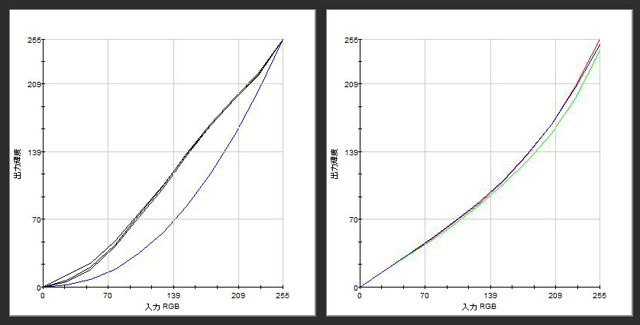ThinkPad X1 Yoga レビュー 14型サイズで約1.36kgの薄型軽量 2in1ノート(OLEDモデル販売開始)
レノボが販売するノートPC、ThinkPad X1 Yoga のレビューです。

ThinkPad X1 Yogaは、液晶が360度回転する2in1タイプのビジネスノートPC。
液晶を回転させる事で、ノートやテント、スタンド、タブレットなど4つのモードへの変形が可能となったマシンです。
14型WQHD もしくはフルHDのタッチパネルを搭載しながらも、約 1.36kg(標準構成時)という軽量かつ薄型筐体を実現しており、操作性とモバイル性能を両立したいという方に向く製品です。
本体に収納したまま充電が行える ThinkPad Pen Proが付属しており、手書きでの自然な入力も可能となっています。
その他 WiGigへの対応や、OLED液晶が選択可能(7月中旬より)である点など、高級機のX1の名を持つだけあって内容は充実しており、モバイルタイプのノートとしては機能性高く魅力の大きいモデルだと言えるでしょう。
今回は、そんな ThinkPad X1 Yogaの外観や使用感、性能面について詳しく触れたいと思います。
2016年9月12日追記: メール会員限定だったOLEDモデルですが、現在直販でもOLEDモデルが購入可能となっています。
【ThinkPad X1 Yoga レビュー記事目次】
・ThinkPad X1 Yoga 筺体外観・インターフェース
(4つのモードへ変形可能 / 外観・インターフェース / キーボードの操作性 / 底面の構造 / 液晶 / 重量 / 主な付属品)
・有機EL(OLED)モデルを販売
(ThinkPad X1 Yogaで選択できる有機ELモデルについて)
・構成特徴とベンチマークテストの結果
(構成と特徴 / ベンチマーク結果 / 消費電力・温度 / 再起動時間 / バッテリ駆動時間)
・ThinkPad Pen Proが付属
(ThinkPad Pen Proを利用可能 その使用感は?)
・製品のまとめ
(ThinkPad X1 Yoga まとめ)
※掲載製品は メーカー様よりお貸出しいただいたものとなります。
4つのモードへ変形可能な構造を採用
冒頭でも述べた通り、ThinkPad X1 Yogaには360度回転させる事が出来るディスプレイ構造が採用されており、ノートをはじめ、テントやスタンド、タブレットといった4つのモードへと筐体を変形させる事ができるようになっています。

ノートPC

テントモード

スタンドモード

タブレット

テントやスタンド、タブレットモードではキーボードがロックされる「リフトンロックキーボード」を採用
入力作業時やブラウザ閲覧時などはノートPCやテント、スタンドモードで、ペンを使って画面に書込みたい場合にはタブレットモードで・・といった具合に、場面にあわせてモードを変更する事ができる便利な構造です。
14型サイズのタブレットは タブレットとして利用するにはやや大きく重いため、使い難いのでは?と思われる方もおられるかもしれませんが、筐体が薄いためか変形などがしやすく、タッチ操作を行ったりペンなどを利用する場合、腕に抱え込んで利用するなどすれば意外に使いやすいです。
ThinkPad X1 Yoga 外観・インターフェース
ThinkPad X1 Yogaの外観やインターフェースの内容をチェックします。
筐体の前に、X1 Yogaが収められていた化粧箱をご紹介いたします。

黒をベースに、赤やホワイトカラーによる文字のアクセントが入った化粧箱です。
ThinkPadらしい、シンプルながらも高級感あるデザインを採用しています。



箱内部にある両開き構造のパネルを開くと、内箱全体が持ち上がるような凝った仕掛けが採用されていました。
ThinkPad X1 Yogaの筐体をチェックしていきます。


ブラックカラーベースの天板に、ThinkPadやLenovoのロゴが入るおなじみのデザインを採用。
ThinkPadブランドの製品だけあって、筐体はMIL-SPECの耐久テストをクリアしており、抜群の堅牢性を持ち合わせています。
頑丈ながらも軽く薄い所が魅力です。


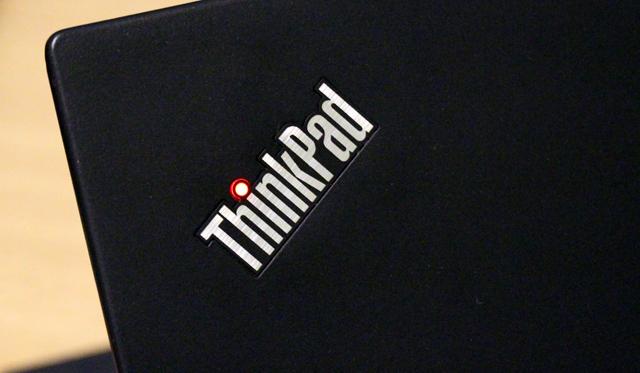
天板のThinkPadロゴやLenovoロゴを拡大。
Lenovoのロゴは新ロゴです。
マシンの電源オン時、ThinkPadロゴのiの点が赤く点灯します。
スリープ時は点滅するなど、マシンの状態によってランプの点灯の仕方が変化するようになっています。

天板側から見た筐体全体の様子。

ディスプレイには14型WQHD(2560×1440)のIPSタッチパネルが採用されています。
パネルのタイプは半光沢といった感じであり、映り込みはやや目立ち難いです。
上記の他に、フルHDのタッチパネルも選択可能です。
じきに有機ELの選択も可能になるとアナウンスされています。

液晶上部には、HD 720p 対応のWebカメラを内蔵。

液晶下部にはタッチ式のWindowsボタンを搭載。

液晶右下にはX1 Yogaの文字。
筐体側面のインターフェースの内容を確認します。

左側面。
電源コネクター、OneLink+コネクター、Mini DisplayPort、USB3.0(Powered USB)端子を搭載。

右側面にはThinkPad Penの専用スロット、電源ボタン、ボリュームコントロールボタン、ヘッドフォン出力やマイク入力のコンボポート、USB3.0×2基、HDMI出力、セキュリティスロットが並びます。

正面側には何もなし。


背面側には開閉可能なカバーが備えられており、内部にはSDカードスロットが配置されています。

PC本体と付属の電源コネクター&ケーブル。


電源コネクターのコネクタの形状は角型、仕様は20V、2.25Aで45W。
キーボード周りの操作性
ThinkPad X1 Yogaに採用されているキーボードとその周辺の操作性をチェックします。

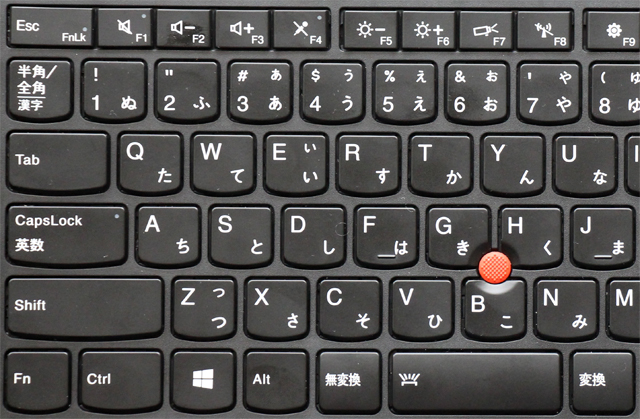
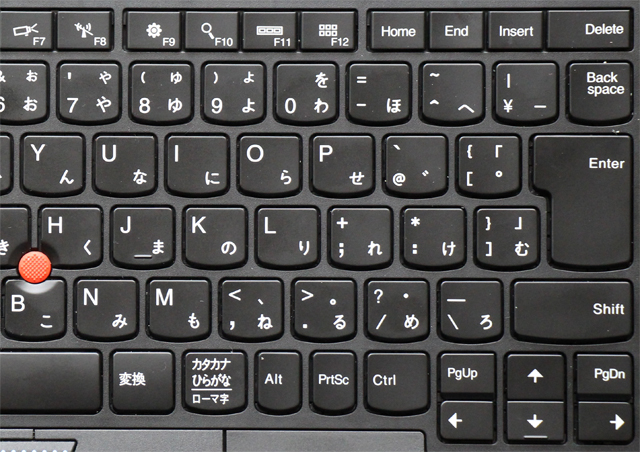
アイソレーションタイプの日本語キーボードを採用しています。
テンキーは搭載していません。
見る限り、他のThinkPadに採用されているキーボードと全く同じものが採用されていると思います。
タッチ感が良い事がもちろんですが、EnterやDeleteなど頻繁に利用するキーのサイズが大きめに設計されていたり、右下の矢印キーが若干独立した配置であったり、最上段のファンクションキーの機能を簡単に入れ替え可能なFnLockキー等、数々の工夫や機能が施されたキーボードです。
FnLockキーに関しては、Fn+FnLk(Esc)を同時に押す事で、輝度や音量調整といった機能をファンクションキーのデフォルトの動作にしたり、ファンクションキー本来の機能をデフォルトの動作にしたりといった機能の入れ替えが可能となります。

キートップは緩やかに湾曲する形状を採用。
薄型ノートのキーボードの割には、キー打鍵時の底付き感が気になりません。

先でも軽く述べましたが、本製品はディスプレイの角度がある一定以上になるとキーボードがフレーム内に沈み込みロックされる、Lift’n’ Lock(リフトンロック)キーボードを採用しています。
タブレットモード時などでのキーボードの違和感がなく、またキートップの擦れなどがあまり気にならないなど、画期的な構造を持つキーボードです。

白色のバックライトを内蔵しています。
暗い場所での操作がしやすいです。

キーボードの中央にはトラックポイント、その手前には5ボタンを搭載するThinkPadクリックパッドを採用。
ThinkPadクリックパッドは、奥の方にトラックポイントと組みあわせて利用する3つの物理ボタンを、手前にパッド一体型の2ボタンを搭載する使いやすいタイプのタッチパッドです。
トラックポイントの速度調整やボタンの機能、パッドのオンオフなどについては、マウスのプロパティやSynapticsコントロールパネルより行う事ができます。
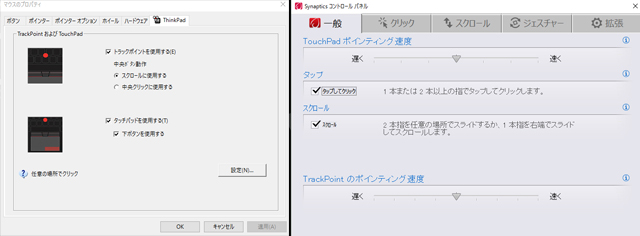
マウスのプロパティやSynapticsコントロールパネル(クリックで拡大画像)
タッチパッドを全く利用しないのなら、機能をオフにしてしまうと良いでしょう。

右側のパームレスト上に、タッチ式の指紋センサーを内蔵しています。
軽くタッチするだけで指紋を読み込ませる事ができるなど、スワイプ式の指紋センサーに比べて利用しやすいです。
この指紋センサーは、OS(Windows 10)に搭載されている認証機能「Windows Hello」で利用する事が可能です。
Windows Helloのセットアップを行うには、設定>アカウント>サインインオプションへアクセスします。

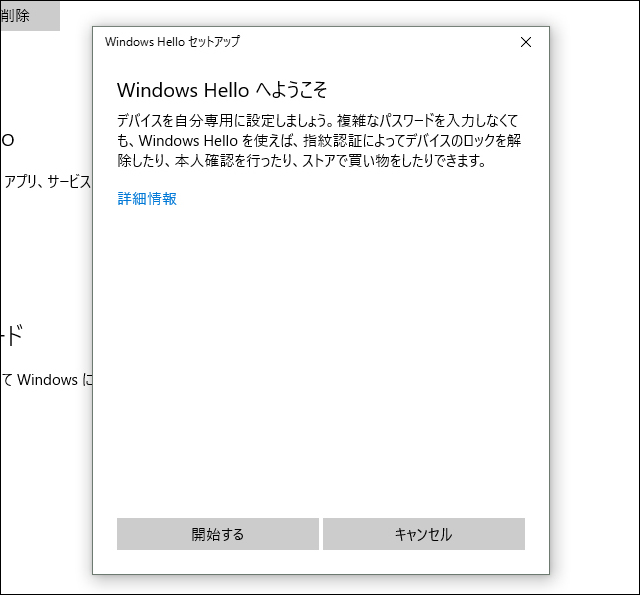
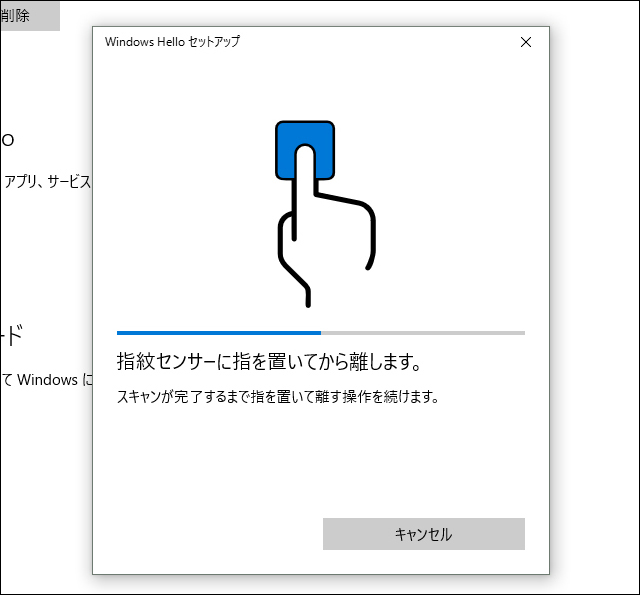
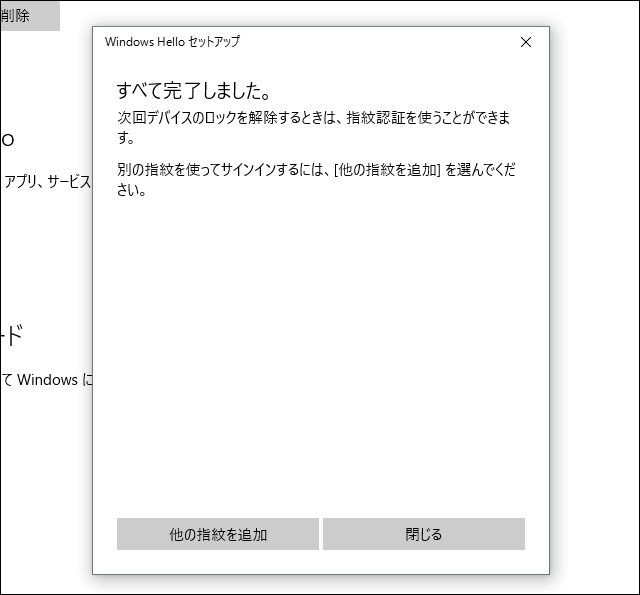
一度登録を行っておけば、次回より指紋認証によるロックの解除が可能となります。
指先で指紋センサーに軽く触れるだけでロック解除が行えますので、頻繁に画面がロックされるような設定にしている方には、非常に利便性の高い機能だと思います。
筺体底面と内部構造
ThinkPad X1 Yogaの筺体底面の様子と、底面からアクセスできる内部の様子を確認します。

底面全体の様子です。
写真は上が筐体背面側、下が前面側となります。
バッテリは内蔵されているため、着脱はできません。
HDDなどへアクセスできそうな小窓などは設置されておらず、内部へアクセスするには底面カバー全体を取り外す必要があります。


底面左右にはスピーカー

内部の様子です。
内部面積の半分近くをバッテリが占めています。
中央より若干上あたり(黒いフィルムがある部分)にストレージ用のM.2スロットが配置されていました。
メモリはオンボード、ストレージも1基のみと、殆ど触れる場所はないと思います。
液晶の見やすさをチェック
ThinkPad X1 Yogaに搭載されている液晶をチェックします。
今回のモデルに採用されている液晶は、WQHDのタッチパネルです。
なお、掲載モデルと同じ構成を選択したとしても、全く同じパネルが搭載されるとは限りませんので、以下は参考程度にご覧下さい。
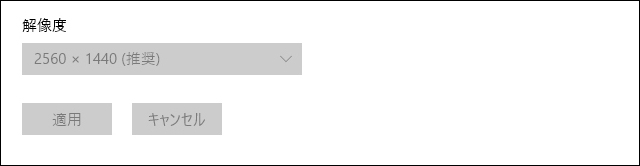
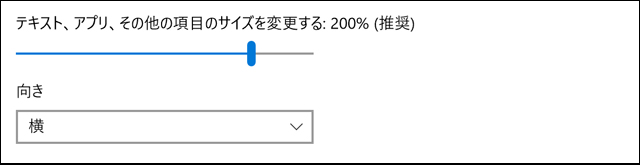
14型WQHD(2560×1440)の10点タッチパネルを搭載。
IPS方式のパネルです。
デフォルトでは画面のスケーリングは200%に設定されるなど、やや大きめのコンテンツ表示となっていました。
WQHDのパネルは解像度が高く、撮影した写真や映像などを閲覧した場合に高精細で非常に美しい表示となるのですが、実用性はフルHDパネルの方が上。
どちらのパネルが使いやすいと感じるかは、用途や好みによるでしょう。
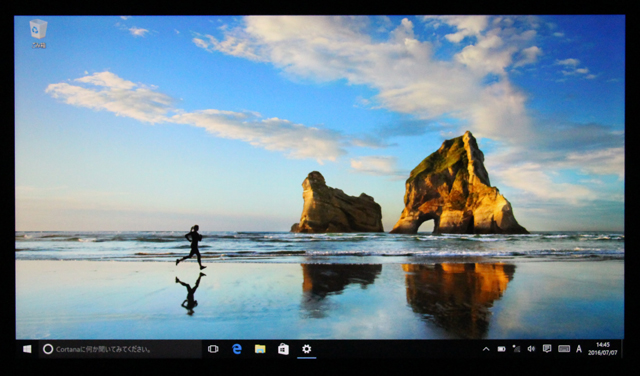
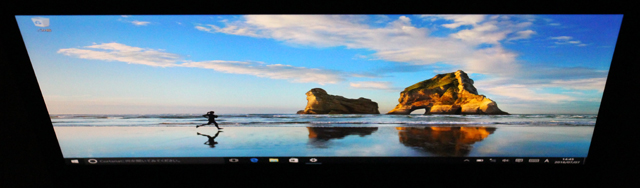

IPSパネルであるため、視野角は広いです。
どの角度からみても、画面に表示されている内容をはっきりと読み取ることができます。
以下、カラーセンサーによる測定結果です。
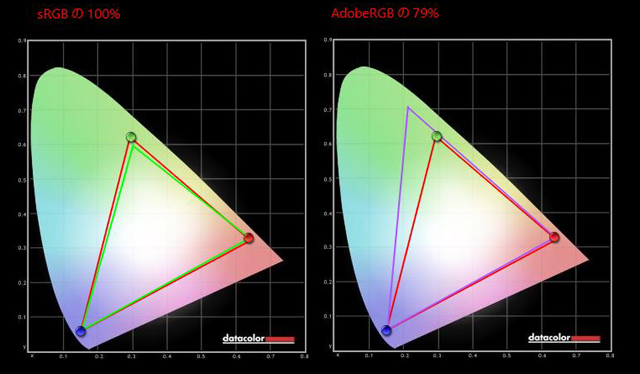
Spyder 4 Eliteで測定
sRGBのカバー率は100%、AdobeRGBは79%という結果になりました。
色域は広いです。
ガンマカーブの測定結果によると、全てのカーブが中輝度域で持ちあがるような格好となっており、あくまでも今回掲載したモデルに限ってではありますが、色のずれは若干大きかったです。
といっても、不自然な色味という程ではありません。
重量
ThinkPad X1 Yogaの重量を測定してみました。

本体の重量は1360g。
ほぼ、仕様で公開されている数値と同じ重量です。
14型ノートにしてはかなり軽いです。

電源アダプターとケーブルの重量は 232g。
主な付属品
掲載製品の主な付属品(電源アダプター以外)をご紹介いたします。
参考程度にご覧ください。

ThinkPad Onelink+ イーサネットアダプター。
Onelink+コネクターに接続して利用する、LANアダプターです



筺体左側面に搭載されている、Onelink+コネクターに接続。
有線LANを使う場合に利用します。

紙の資料類やクリーナー。


クリーナーはThinkPadのロゴ入りです。
本製品にはペン(ThinkPad Pen Pro-3)も付属していますが、ペンについては後の記事で詳しく触れたいと思います。
ThinkPad X1 Yogaで選択できる有機EL(OLED)モデルについて
ThinkPad X1 Yogaでは有機ELを搭載するモデルの販売が、8月上旬に予定されています。
2016年9月12日追記: メール会員限定だったOLEDモデルですが、現在直販でもOLEDモデルが購入可能となっています。
在庫が少ないため、初回はメール会員の限定販売となるようですが、既にメディアの方では有機ELディスプレイを搭載する実機の記事が上がっており、お読みになられた方もおられるのではないかと思います。
→ 有機ELディスプレイを搭載した2in1「ThinkPad X1 Yoga OLED」の実力を探る | PC Watch
簡単にではありますが、OLEDモデルの特徴をざっとまとめてみました。
・14型2,560×1,440ドット
・筐体は液晶モデルよりも若干厚みがある一方で、重量はやや軽くなっている
・広色域、広視野角、応答速度も高速
・Lenovo Setting内に有機ELディスプレイ専用の設定が用意される
・予め用意されたディスプレイモードへと変更できる他、色空間や色温度の設定も可能
・カラーキャリブレーション済みで出荷
液晶モデルに比べると価格が高くなってしまう事より、一部のユーザーのみにニーズのあるモデルではと思っていましたが、価格以外に液晶モデルに劣る点が見当たらない事、また有機EL独特の表現の美しさは専門的な用途にも十分利用出来るもののようで、欲しいという方は結構多いのではと今さらながら思ったりします。
価格がどの程度になるのかが気になりますね。
2016年9月12日追記: 価格はクーポン等の割引もあったりと正確な所はわからないのですが、構成を揃えてみた場合、普通のWQHD液晶と比較して4万位高くなるのかなという感じです。高価である事には違いないですが、手が届かないかというとそこまでではない印象です。
ThinkPad X1 Yogaの外観や特徴、使用感については以上となります。
引き続き、次記事では掲載モデルの構成や実際の性能、付属しているペンの特徴や使用感等について詳しく触れる予定です。
興味をお持ちの方は、ぜひ次記事もご覧ください。
次記事: ThinkPad X1 Yoga ベンチマークテストの結果とThinkPad Penの使用感について